パワーポイントでのグラフの作り方を徹底解説!見やすいデザインのコツも紹介

プレゼンテーションや企画書で、データを示す際にグラフは欠かせない要素です。しかし、ただ単に数字をグラフにしただけでは、伝えたいメッセージが相手に正しく伝わらないことも少なくありません。「グラフは作ったけれど、なんだか分かりにくい…」「もっと説得力のある資料にしたい」と感じている方も多いのではないでしょうか。
この記事では、パワーポイントを使った基本的なグラフの作成手順から、あなたのプレゼンテーションを成功に導く「伝わるグラフ」を作成するためのデザインのコツまで、初心者の方にも分かりやすく解説していきます。手順通りに進めるだけで、分かりやすいグラフが作れるようになりますので、ぜひ最後までご覧ください。
この記事の内容(目次)
【基本編】パワーポイントでグラフを作成する4ステップ
まずは、パワーポイントでグラフを作成する基本的な流れを4つのステップでご紹介します。この手順さえ覚えれば、どんなグラフでも作成できるようになります。
STEP1: グラフの種類を選んで挿入する
最初に、スライドにグラフを挿入します。パワーポイントの上部メニューから「挿入」タブをクリックし、「グラフ」を選択してください。
すると、作成できるグラフの種類が一覧で表示されます。棒グラフ、折れ線グラフ、円グラフなど、様々な種類がありますので、伝えたい内容に最も適したものを選び、「OK」をクリックします。
STEP2: データを入力・編集する
グラフを挿入すると、Excelのようなデータ入力シートが自動で表示されます。デフォルトでサンプルデータが入っているので、ご自身のデータに書き換えていきましょう。行や列を追加・削除することで、データの項目数を自由に変更できます。
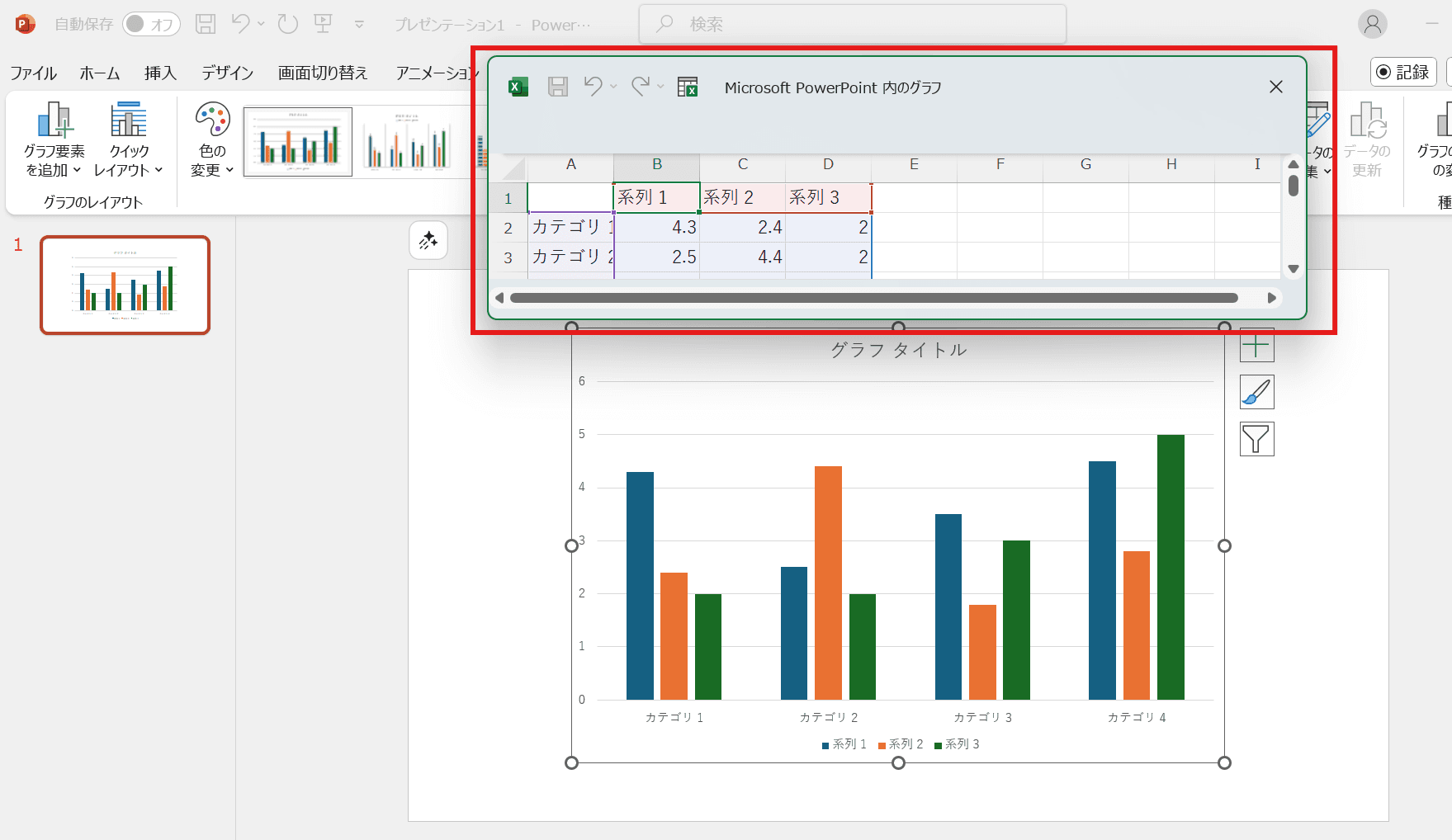
データの入力が完了したら、シートの右上の「×」ボタンで閉じてください。入力したデータがグラフに反映されます。もし後からデータを修正したい場合は、グラフを選択した状態で右クリックし、「データの編集」を選べば再度シートを開くことができます。
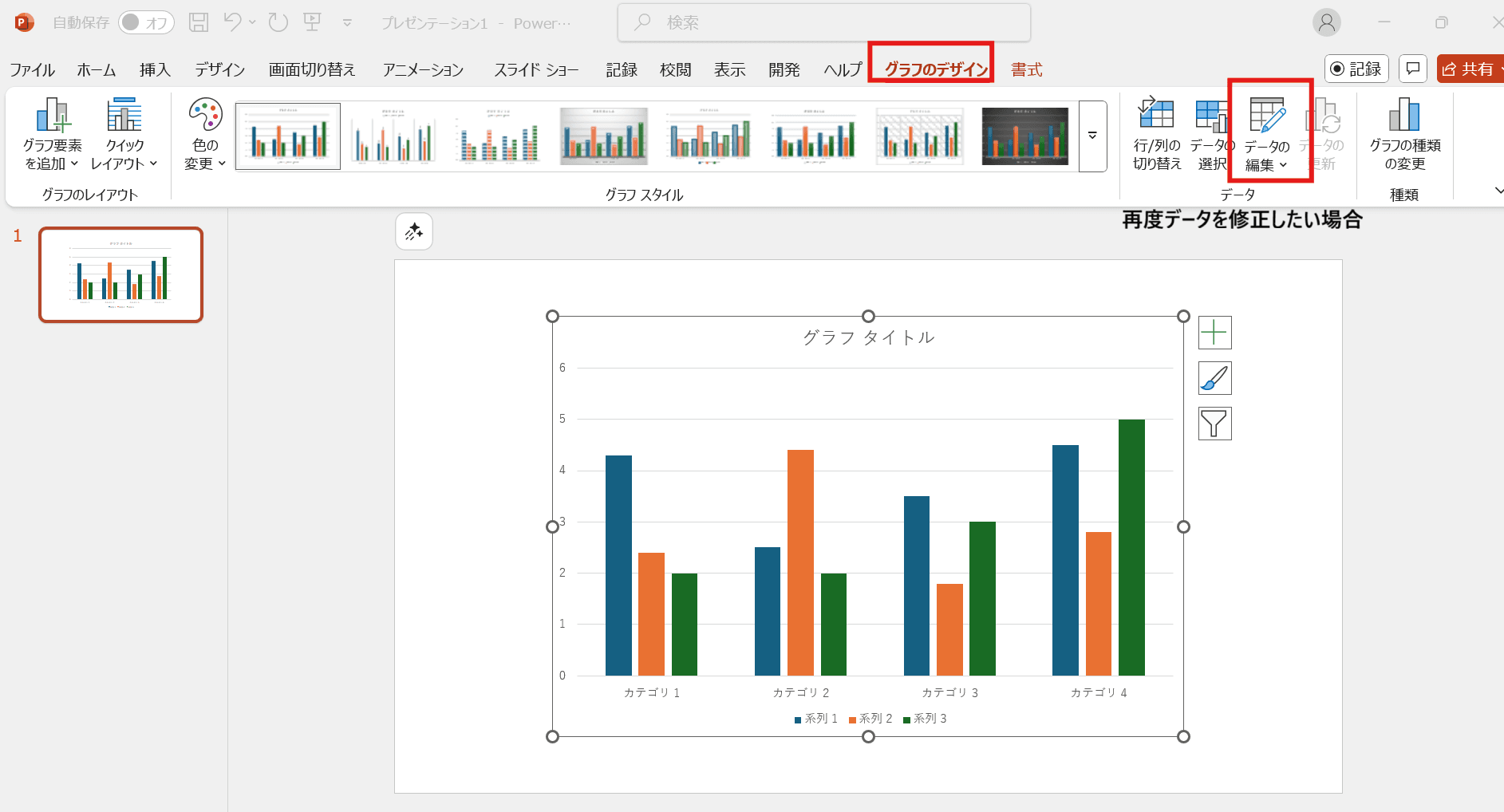
STEP3: グラフタイトルや軸ラベルを整える
グラフが何を表しているのか一目で分かるように、タイトルやラベルを修正しましょう。グラフ内のテキスト部分は、直接クリックすることで編集できます。
グラフタイトル: グラフ全体が何を示しているのか簡潔に記載します。(例:「年度別 売上高推移」)
軸ラベル: 縦軸と横軸がそれぞれ何の数値を表しているのかを明記します。(例:「売上高(百万円)」「年度」)
各要素の表示非表示はグラフを選択した際に表示される「+」ボタンから変更できます。
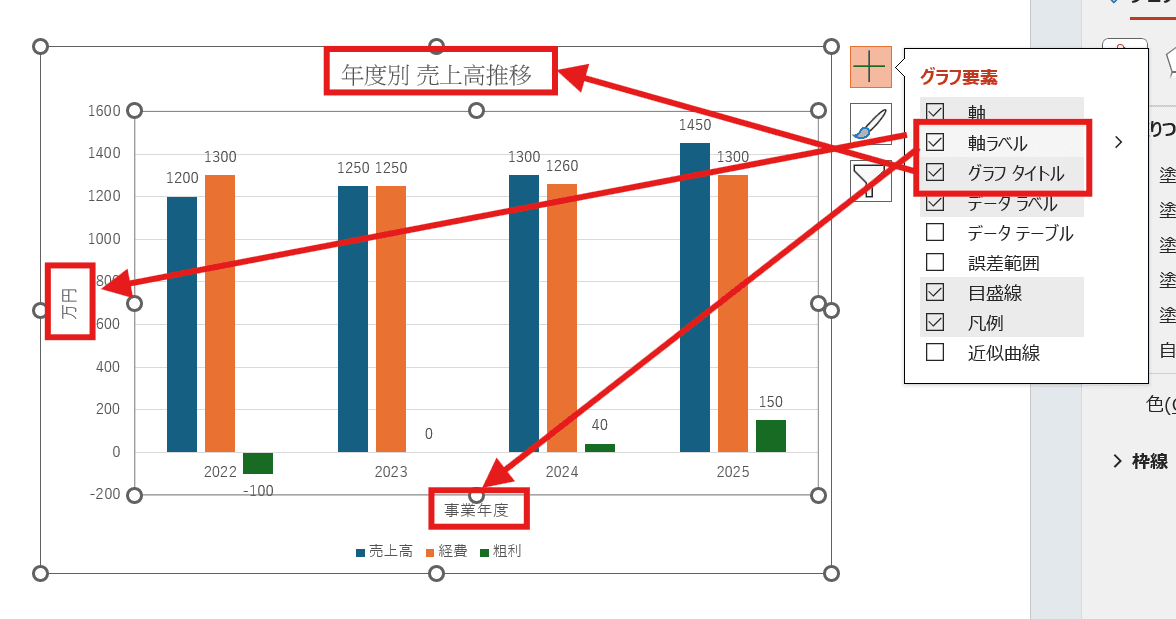
これらの要素をしっかり記載することで、誰が見ても内容を誤解しない、分かりやすいグラフになります。
STEP4: デザインや色を変更する
最後に、グラフのデザインを整えます。グラフを選択すると、上部メニューに「グラフのデザイン」と「書式」というタブが表示されます。
グラフのデザイン: プリセットされたデザインスタイルや色の組み合わせをワンクリックで変更できます。全体のトンマナを手早く整えたい場合に便利です。
書式: グラフの各要素(棒、線、文字など)を個別に選択し、色や枠線、効果などを細かく設定できます。
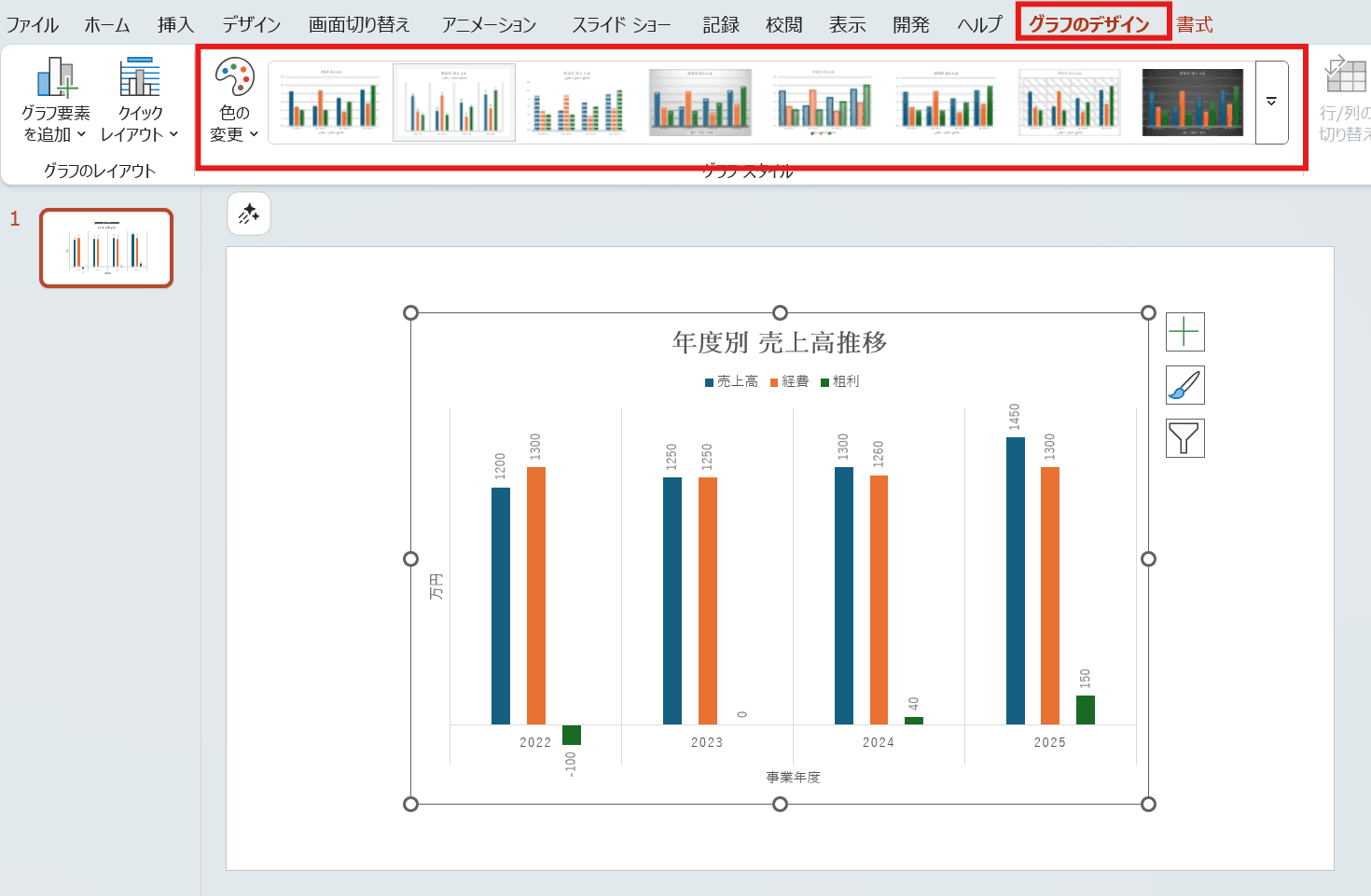
まずは「グラフのデザイン」で全体の雰囲気を決め、その後「書式」で細かい部分を調整していくのがおすすめです。
【種類別】目的に合わせたグラフの選び方と使い分け
パワーポイントでは様々な種類のグラフを作成できますが、伝えたい内容によって最適なグラフは異なります。ここでは代表的なグラフの種類と、それぞれの得意な表現について解説します。
比較には「棒グラフ」
複数の項目の量を比較するのに最適です。売上高の支店別比較や、アンケート結果の比較など、項目ごとの大小関係を視覚的に分かりやすく表現できます。.png&w=3840&q=75)
割合を示すなら「円グラフ」
全体に対する各項目の構成比率(シェア)を示したい場合に使います。市場シェアや、費用の内訳などを表現するのに向いています。ただし、項目数が多すぎるとかえって見づらくなるため、5〜6項目程度に収めるのがポイントです。.png&w=3840&q=75)
推移を表すなら「折れ線グラフ」
時系列に沿ったデータの変化や推移を示すのに最適です。気温の変化、株価の推移、売上の変動などを表現するのに使われます。.png&w=3840&q=75)
分布や相関関係は「散布図」
2つの異なるデータの関係性(相関関係)を見るために使われます。例えば、「広告費と売上」「勉強時間とテストの点数」といった2つの要素の関係性を点でプロットし、全体の傾向を把握するのに役立ちます。.png&w=3840&q=75)
どのグラフを選べば良いか迷った際は、当サイトの別記事「【目的別】グラフ・チャートの種類の選び方ガイド」や「グラフ診断ツール」もぜひ参考にしてみてください。
【応用編】ワンランク上の見やすいグラフを作るデザインのコツ
基本的なグラフが作れるようになったら、次はいかにして「伝わる」デザインにするかが重要になります。ここでは、プレゼン相手の理解を助ける、見やすいグラフデザインのコツを3つご紹介します。
コツ1:伝えたいメッセージを一つに絞る
1つのグラフに情報を詰め込みすぎると、結局何が言いたいのか分からなくなってしまいます。そのグラフで最も伝えたいメッセージは何かを一つに絞り、それを引き立たせるようにデザインしましょう。例えば、「A支店の売上が急成長している」ことを伝えたいなら、A支店の棒グラフだけ色を変える、といった工夫が有効です。
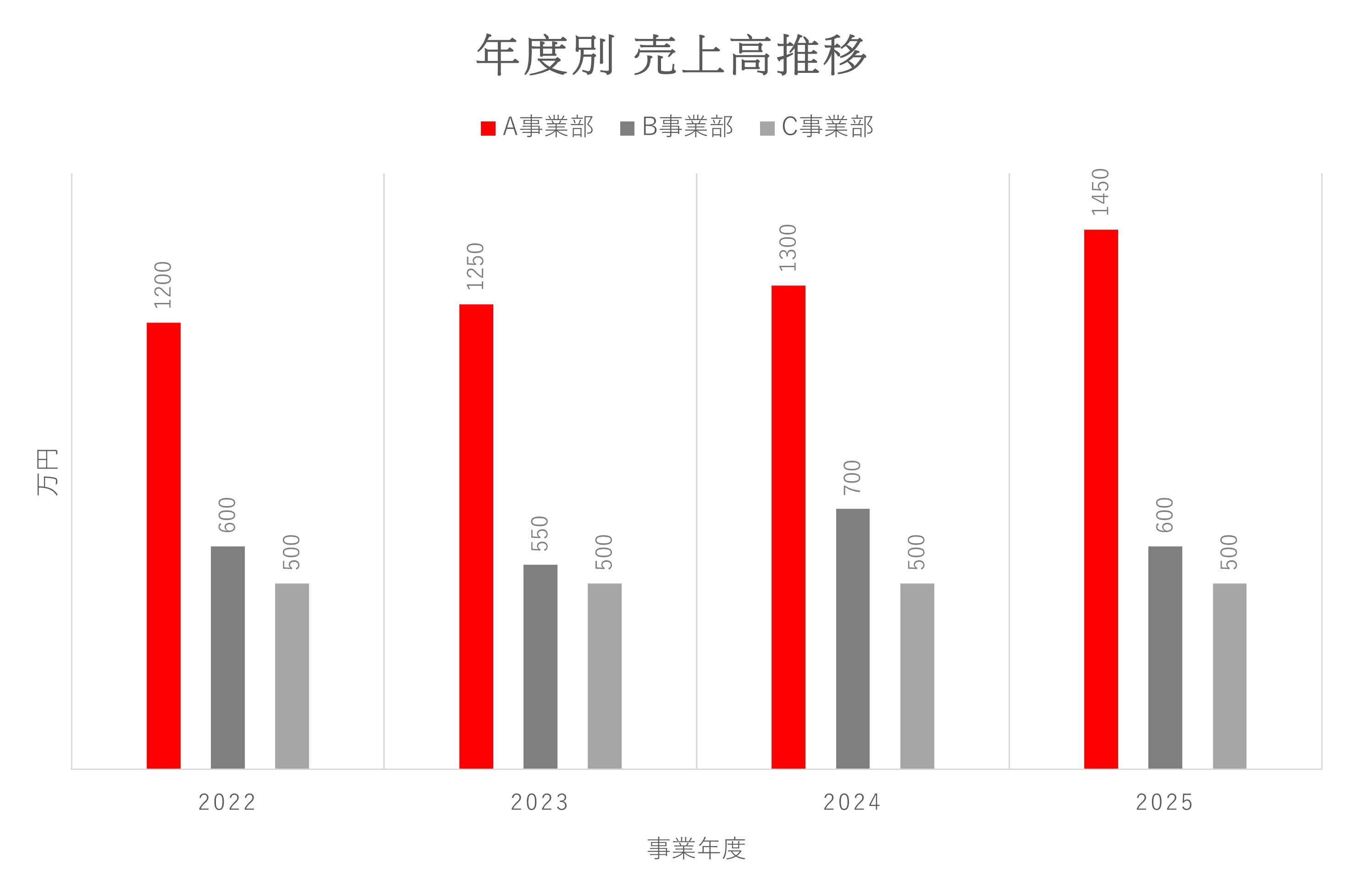
コツ2:不要な情報は「引き算」する
見やすいグラフを作る極意は「引き算のデザイン」です。デフォルト状態のグラフには、情報伝達に必ずしも必要でない要素(背景の目盛り線、グラフの枠線、細かすぎるデータラベルなど)が含まれていることがあります。これらを思い切って削除することで、本当に見てほしいデータが際立ち、スッキリと洗練された印象になります。
コツ3:色数を抑え、強調したい部分にだけアクセントカラーを使う
色は情報を伝える上で強力なツールですが、多用しすぎると注意が散漫になり、逆効果です。ベースとなる色は無彩色(グレーなど)や淡い色でまとめ、グラフ全体の色数は3色程度に抑えましょう。そして、最も注目してほしい部分にだけ、鮮やかなアクセントカラーを使うことで、視線を効果的に誘導することができます。
.jpg&w=3840&q=75)
パワポだけじゃない!手軽におしゃれなグラフを作れる無料オンラインツール
パワーポイントは非常に高機能ですが、「もっと素早く、デザイン性の高いグラフを作りたい」を簡単に作りたいと感じることもあるかもしれません。
そんな方におすすめなのが、Webブラウザ上で直感的にグラフを作成できるオンラインツールの「xGrapher」です。豊富なテンプレートと簡単な操作で、誰でもプロフェッショナルなグラフを作成できます。作成したグラフは画像としてダウンロードし、そのままパワーポイントに貼り付けることも可能です。
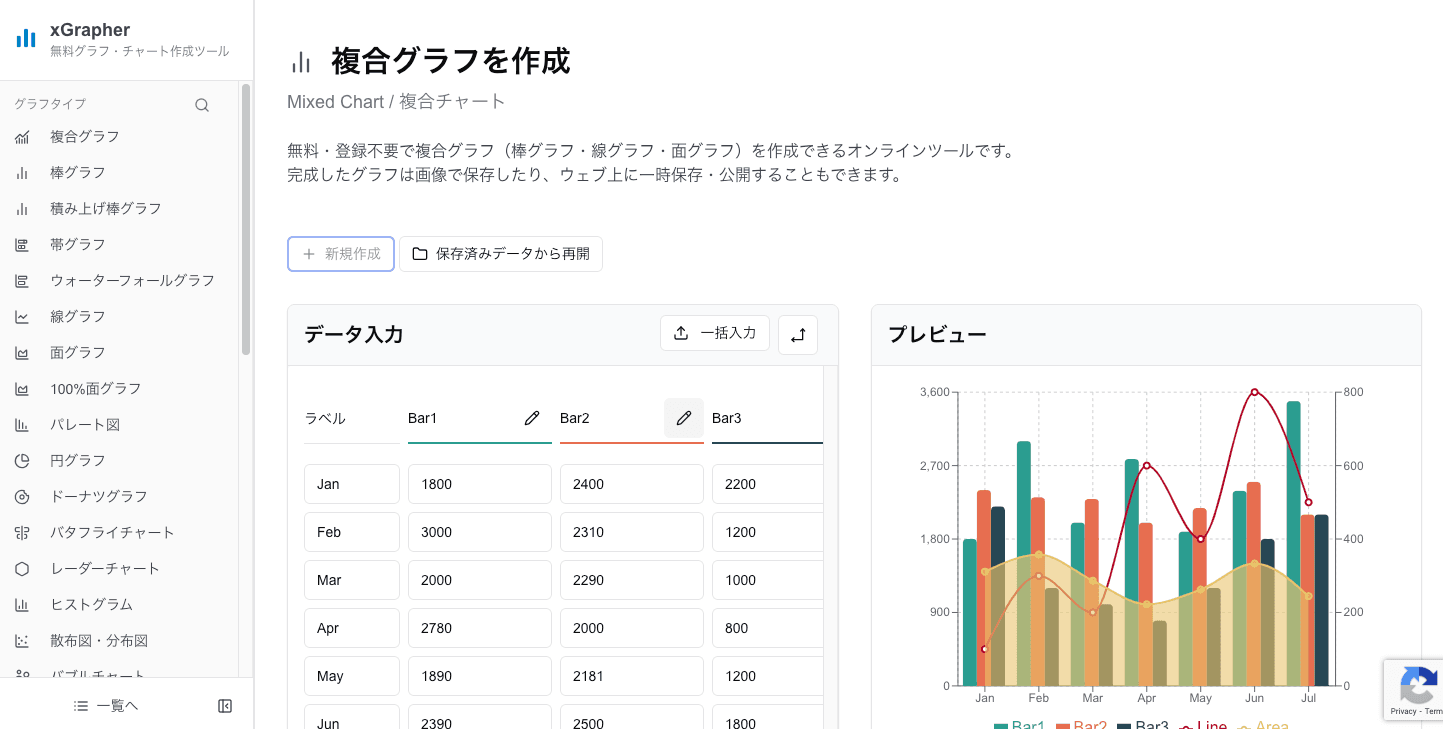
プレゼンの内容に合わせて、こうした外部ツールを賢く活用するのも、資料作成を効率化する一つのテクニックです。
知っておくと便利!パワーポイントのグラフ編集機能
ここでは、さらにグラフ作成が便利になるパワーポイントの機能をご紹介します。
アニメーションでグラフを動かす
グラフにアニメーションを設定すると、プレゼンテーション中にグラフの要素(棒や線など)を順番に表示させることができます。聞き手の視線をコントロールし、ストーリー性を持たせた説明が可能になります。グラフを選択し、「アニメーション」タブから効果を選ぶだけで簡単に設定できます。
Excelのデータを貼り付けてグラフを作成する
既にExcelで集計済みのデータがある場合、そのデータをコピーしてパワーポイントのスライドに直接貼り付けることができます。貼り付けオプションで「グラフ」を選択すれば、Excelのデータに基づいたグラフが自動で作成されるため、非常に効率的です。グラフのデザインテンプレートを活用する
自分で作成した見やすいグラフのデザインは、テンプレートとして保存しておくことができます。一度保存しておけば、次回以降、同じデザインのグラフをワンクリックで呼び出すことができ、資料全体のトンマナを統一するのに役立ちます。
パワーポイントのグラフに関するQ&A
Q1. パワーポイントで作成したグラフの元データはどこで確認・編集できますか?
A1. グラフを選択した状態で右クリックし、「データの編集」を選択すると、グラフの元データが入力されたシートが表示され、いつでも編集することが可能です。
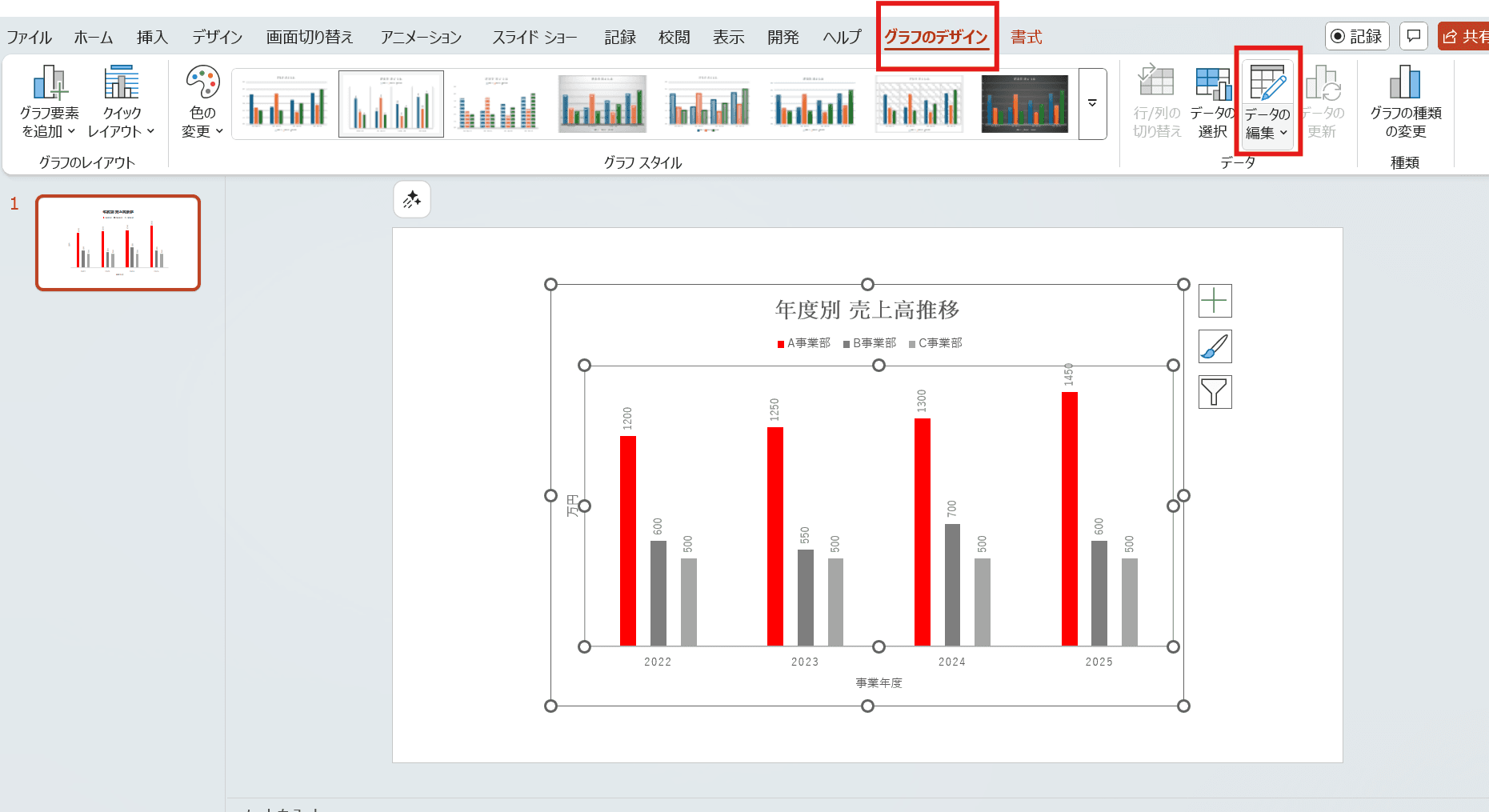
Q2. グラフの縦軸と横軸を入れ替えたい場合はどうすればいいですか?
A2. グラフを選択し、「グラフのデザイン」タブの中にある「行/列の切り替え」ボタンをクリックするだけで、簡単に行と列を入れ替えることができます。
クリックできない場合はデータの選択から入れ替えることができます。
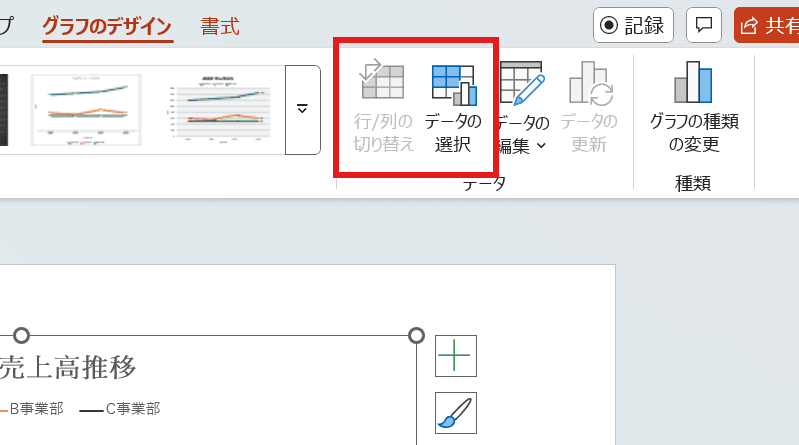
Q3. グラフに近似曲線や予測線を追加することはできますか?
A3. はい、可能です。グラフを選択し、右側に表示される「+」ボタン(グラフ要素)から「近似曲線」にチェックを入れると追加できます。線の種類(線形、対数など)も選択可能です。
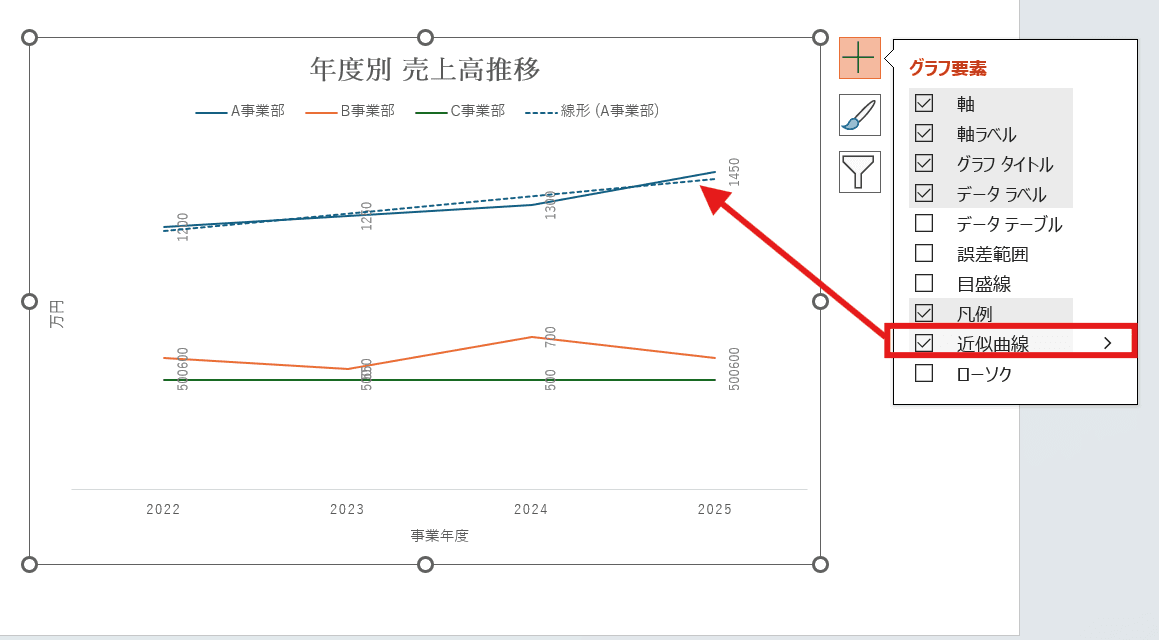
Q4. 円グラフの一部を切り離して強調するにはどうすればいいですか?
A4. 強調したい円グラフのピースを一度クリックして選択し、さらにもう一度クリックしてそのピースだけを選択状態にします。その後、ピースを外側へドラッグすると、切り離して表示させることができます。
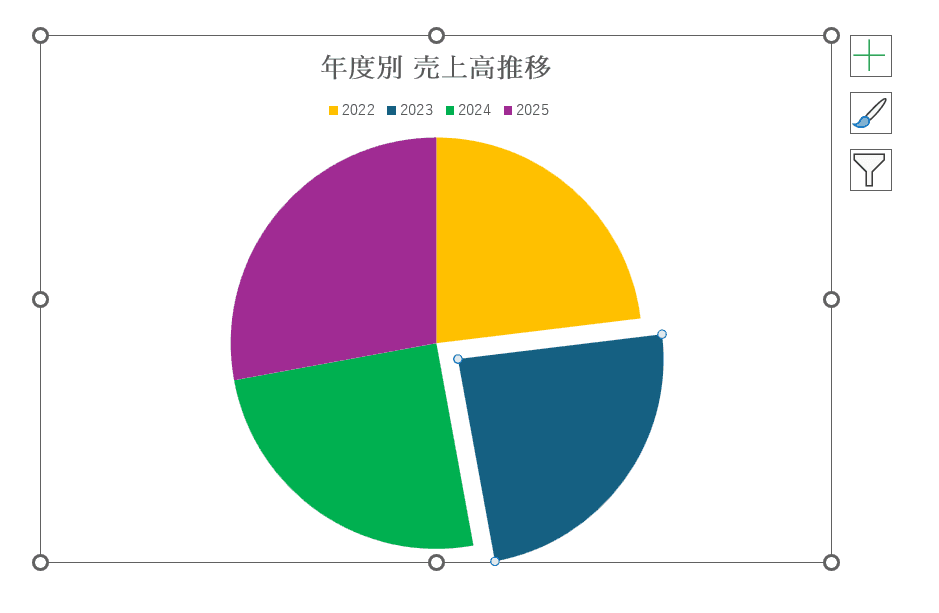
Q5. パワーポイントがなくてもグラフは作れますか?
A5. はい、作れます。本記事のコラムでも紹介した「xGrapher」のようなオンライングラフ作成ツールを使えば、PCやタブレットのブラウザ上で、いつでもどこでもグラフを作成し、画像として保存することができます。

.jpg&w=3840&q=75)

&w=3840&q=75)
&w=3840&q=75)
&w=3840&q=75)
&w=3840&q=75)
&w=3840&q=75)
&w=3840&q=75)
&w=3840&q=75)
&w=3840&q=75)
&w=3840&q=75)
&w=3840&q=75)